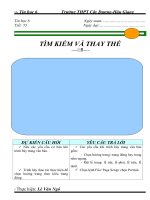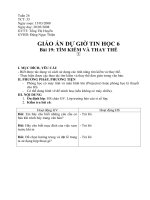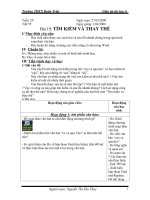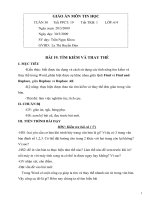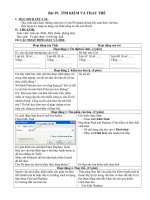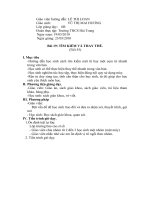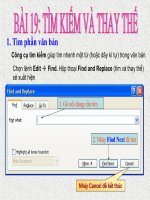- Trang chủ >>
- Lớp 9 >>
- Giáo dục công dân
Bài 19. Tìm kiếm và thay thế
Bạn đang xem bản rút gọn của tài liệu. Xem và tải ngay bản đầy đủ của tài liệu tại đây (1.55 MB, 27 trang )
PHỊNG GIÁO DỤC VÀ ĐÀO TẠO MANG THÍT
TRƯỜNG THCS AN PHƯỚC
Cuộc Thi Thiết Kế Bài Giảng E-Learning
BÀI DỰ THI
TÌM KIẾM VÀ THAY THẾ
Môn Tin học –Lớp 6
Giáo viên: Trương Thị Phương Thanh
Tháng 4/2017
x
KIỂM TRA BÀI CŨ
CỦNG CỐ LẠI KIẾN THỨC CŨ
KIỂM TRA BÀI CŨ LẦN 2
BÀI 19: TÌM KIẾM VÀ THAY THẾ
Mục tiêu:
- Kiến thức: Biết được tác dụng và sử dụng được các
tính năng của tìm kiếm và thay thế. Thực hiện được các
thao tác tìm kiếm, thay thế đơn giản trong văn bản.
- Kĩ năng: Biết sử dụng tính năng tìm kiếm, thay thế
vào việc sửa lỗi và trình bày văn bản.
- Thái độ: Hợp tác, tìm tịi và hứng thú trong bài học.
BÀI 19: TÌM KIẾM VÀ THAY THẾ
1
Tìm phần văn bản:
2
Thay thế:
NỘI DUNG
BÀI 19: TÌM KIẾM VÀ THAY THẾ
1
Tìm phần văn bản:
- Là cơng cụ tìm kiếm giúp tìm nhanh một
từ(một dãy ký tự) trong văn bản.Để thực
hiện việc tìm kiếm ta sử dụng hộp thoại
Tìm phần văn bản
Find(tìm kiếm)
có chức năng gì?
BÀI 19: TÌM KIẾM VÀ THAY THẾ
1
Tìm phần văn bản:
* Có hai cách để mở hộp thoại Find:
- Cách 1: Edit -> Find
- Cách 2: Nhấn tổ hợp phím Ctrl + F
Hộp thoại Find and Replace xuất hiện
Nhập nội dung cần tìm
BÀI 19: TÌM KIẾM VÀ THAY THẾ
1
Tìm phần văn bản:
Biển đẹp
Buổi sớm nắng sáng. Những cánh buồm nâu trên biển, được nắng chiếu vào
hồng rực lên như đàn bướm múa lượn giữa trời xanh.
Lại đến một buổi chiều, gió mùa đông bắc vừa dừng. Biển lặng, đỏ đục, đầy như
mâm bánh đúc, loáng thoáng những con thuyền như những hạt lạc ai đem rắc
lên.
Rồi ngày mưa rào. Mưa dăng dăng bốn phía. Có qng nắng xun xuống biển,
óng ánh đủ màu: xanh lá mạ, tím, phớt hồng, xanh biếc... Có quãng biển thâm sì,
nặng trịch. Những cánh buồm ra khỏi cơn mưa, ướt đẫm, thẫm lại, khỏe nhẹ bồi
hồi, như ngực áo bác nông dân cày xong ruộng về bị ướt.
Có buổi sớm nắng mờ, biển bốc lên hơi nước, không nom thấy đảo xa, chỉ một
màu trắng đục. Không có thuyền, khơng có sóng, khơng có mây, khơng có sắc
biếc của da trời.
(Theo Vũ Tú Nam)
BÀI 19: TÌM KIẾM VÀ THAY THẾ
1
Tìm phần văn bản:
Bước 1: Gõ nội dung cần tìm
Bước 2: Nháy Find Next để tìm
BÀI 19: TÌM KIẾM VÀ THAY THẾ
1
Tìm phần văn bản:
*Các khả năng tìm kiếm chính xác hơn:
- Nếu nháy nút
sẽ mở rộng.
trên hộp thoại. Hộp thoại
Mở rộng hộp thoại
BÀI 19: TÌM KIẾM VÀ THAY THẾ
1
Tìm phần văn bản:
Phân biệt chữ hoa
chữ thường
Chỉ tìm những
từ hồn chỉnh
Cho phép sử
dụng các ký tự
đại diện
BÀI 19: TÌM KIẾM VÀ THAY THẾ
1
Tìm phần văn bản:
BÀI 19: TÌM KIẾM VÀ THAY THẾ
1
Tìm phần văn bản:
Các bước để tìm kiếm.
- Bước 1 : Chọn Edit Find(Ctrl + F).
Hộp thoại Find and Replace xuất hiện.
- Bước 2:
+ Gõ nội dung cần tìm vào Find what.
+ Nháy Find next để tìm kiếm.
+ Nhấn Cancel nếu muốn kết thúc.
BÀI 19: TÌM KIẾM VÀ THAY THẾ
CÂU HỎI TÌM KIẾM
1
Tìm phần văn bản:
Làm sao ta biết đã tìm được hay chưa?
Có thể chỉnh sửa phần bơi đen đó khơng?
tục tìm
kiếm
ta
làm
thế
nào?
Để tiếp Nháy
nút Cancel để kết thúc.
Để kết thúc ta làm thế nào?
CỤM TỪ BỊ BÔI ĐEN
Nhấp vào Find
Next để tiếp tục tìm
Nếu muốn emClick
cóthe
thể nháy
Quiz button to edit this quiz
kiếm
chuột trên văn bản để sửa
BÀI 19: TÌM KIẾM VÀ THAY THẾ
2
Thay thế:
em cơng
-Tính năng thay thế giúpTheo
tìm nhanh
dãy kí tự
thay
có được
trong văn bản và thay thếcụdãy
kí thế
tự tìm
tác dụng gì?
bằng một dãy khác.
BÀI 19: TÌM KIẾM VÀ THAY THẾ
2
Thay thế:
- Chọn lệnh EditReplaceĐể
hoặc
H
thayCtrl
thế+dãy
Hộp thoại Find andThay
Replace
xuất
hiện
kí
tự thế
em có
chọn
mấy
lệnh
nào?
bước?
Đó là những bước
nào?
BÀI 19: TÌM KIẾM VÀ THAY THẾ
2
Thay thế:
- Chọn lệnh EditReplace hoặc Ctrl + H
Hộp thoại Find and Replace xuất hiện
Bước 1: Gõ nội dung cần thay thế
Ai yêu nhi đồng bằng
bác hồ Chí Minh
Ai yêu bác hồ Chí Minh bằng chúng em nhi đồng
A có bác hồ đời
em được ấm no
Bước 2: Gõ nội dung thay thế
Cháu xin kính dâng ngàn đóa hoa lên bác hồ .
Bước 3: Nháy nút Find Next để tìm
Bước 4: Nháy nút Replace để thay thế
BÀI 19: TÌM KIẾM VÀ THAY THẾ
2
Thay thế:
B1: Chọn lệnh EditReplace hoặc Ctrl + H xuất hiện
hộp thoại Find and Replace
B2: Thực hiện các thao tác để thay thế:
Nếu cần thay thế
+ Nhập nội dung cần thay thế vào ô Find what
nhiều từ giống
+ Nhập nội dung thay thế vào ô Replace with
nhau, em cần sử
+ Nháy nút Find Next để tìm
dụng nút nào?
+ Nháy nút Replace để thay thế
* Lưu ý: Replace All dùng để thay thế tất cả